Налаштування інтеграції з TurboSMS
Налаштування інтеграції з TurboSMS
Налаштування складається з двох частин:
1. Налаштування на сайті TurboSMS.
2. Налаштування інтеграції з TurboSMS у Vega.
Налаштування на сайті TurboSMS
1. Перейдіть на сайт TurboSMS;
2. Натисніть кнопку «Реєстрація».
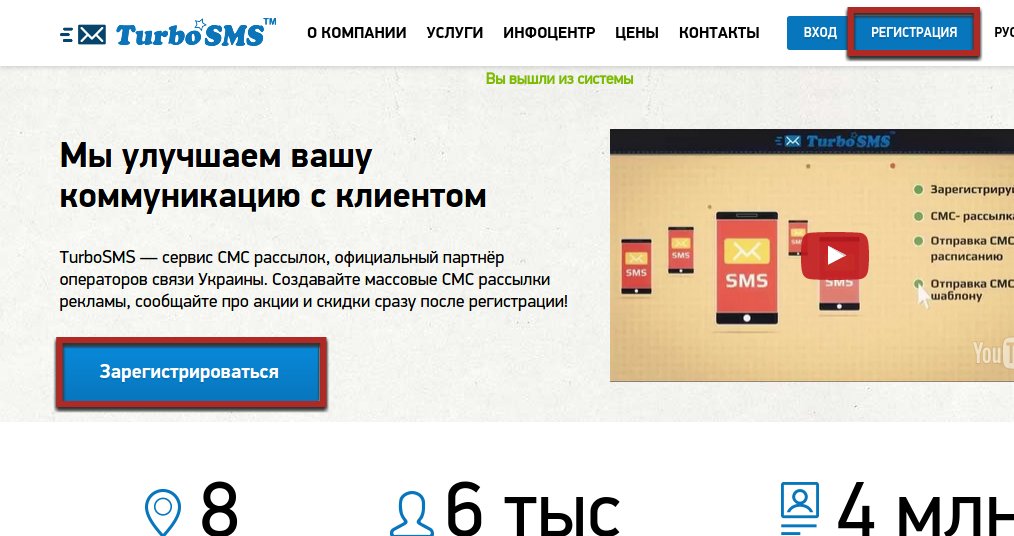
3. Заповніть потрібні поля та натисніть «Зареєструватися».
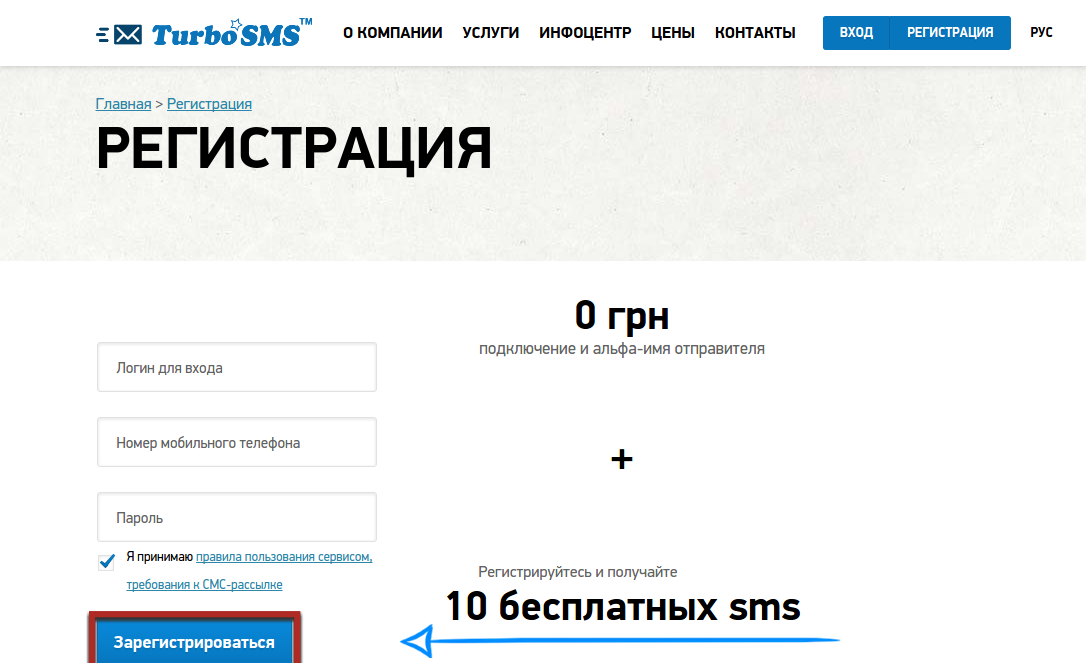
4. Увійдіть в особистий кабінет, використовуючи логін і пароль.
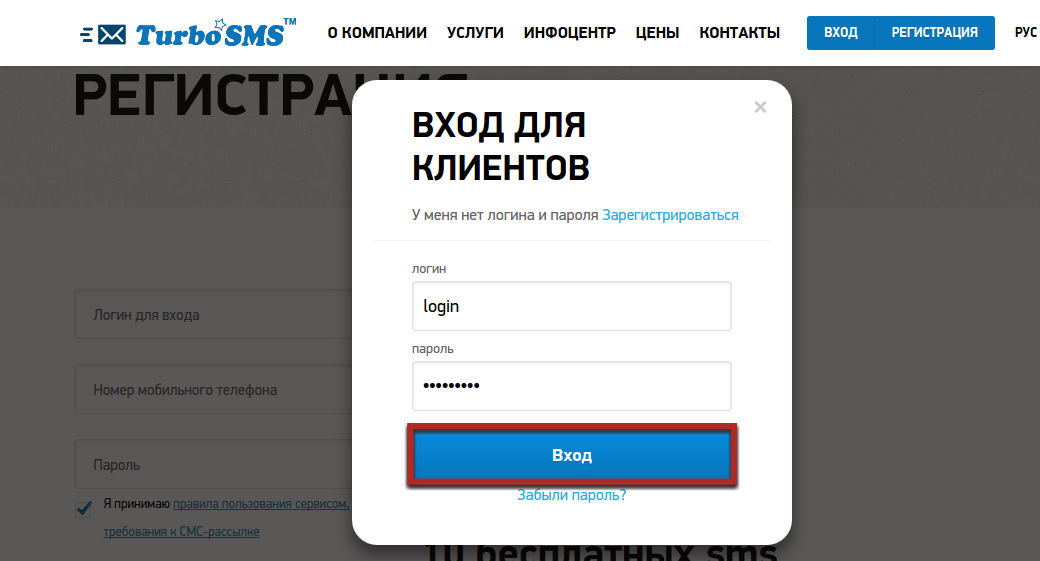
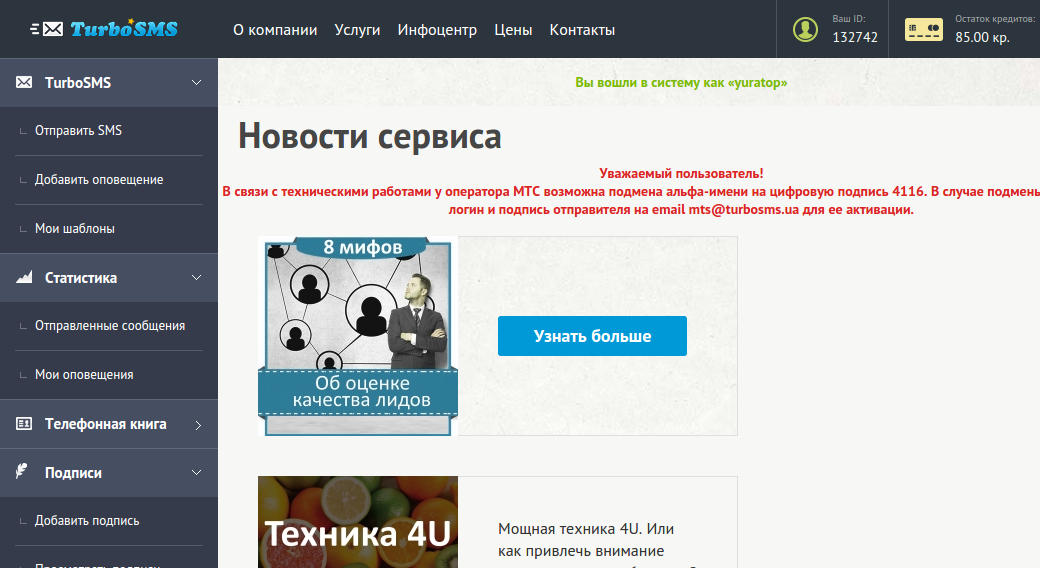
5. У меню зліва виберіть розділ «Шлюз».
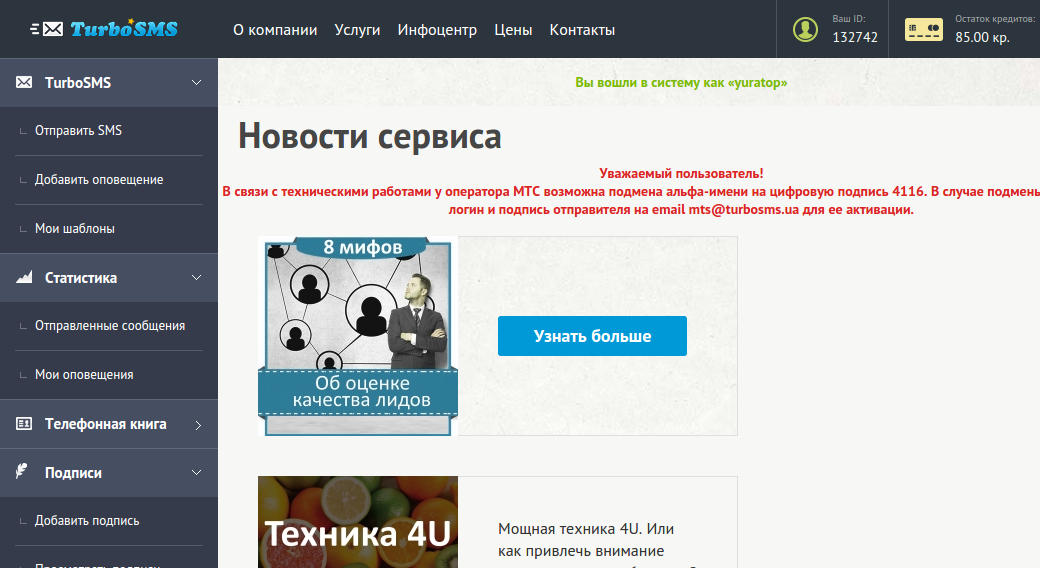
6. Перейдіть у підрозділ «Під'єднання до шлюзу».
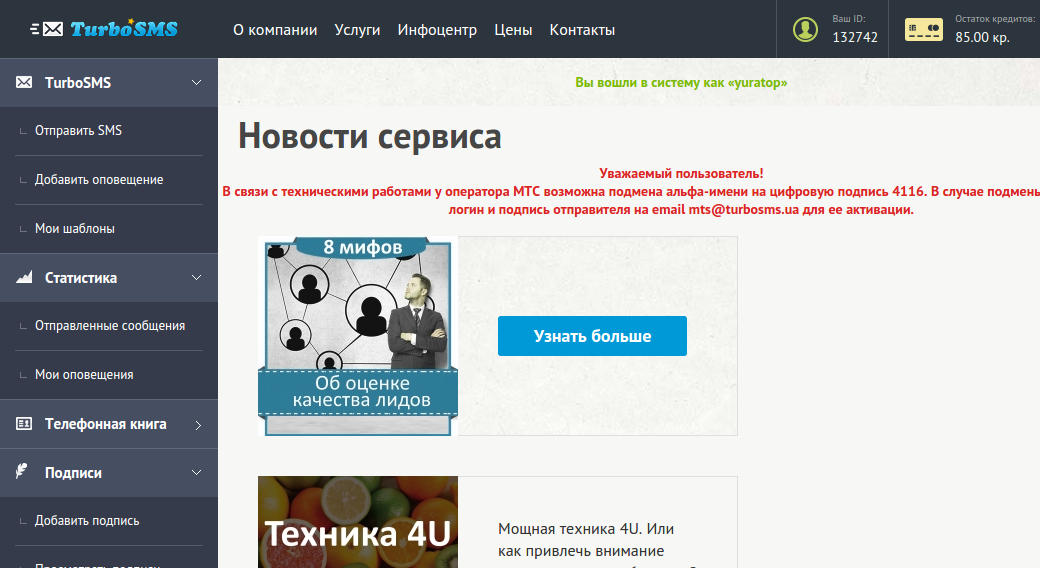
7. Заповніть налаштування під'єднання до шлюзу.
7.1 У полі «Поточний пароль TurboSMS» введіть свій пароль TurboSMS.
7.2 Заповніть поля «Логін шлюзу» і «Пароль шлюзу».
7.3 Позначте «SOAP» як спосіб під'єднання.
7.4 Натисніть кнопку «Редагувати дані».
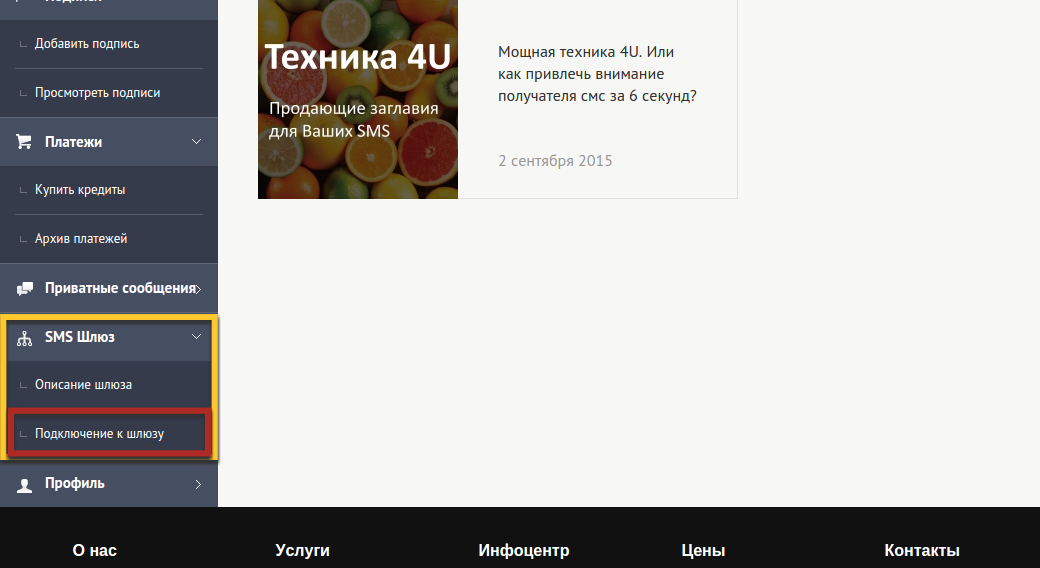
8. В особистому кабінеті TurboSMS в меню зліва виберіть розділ «Підписи».
9. Перейдіть у підрозділ «Додати підпис».
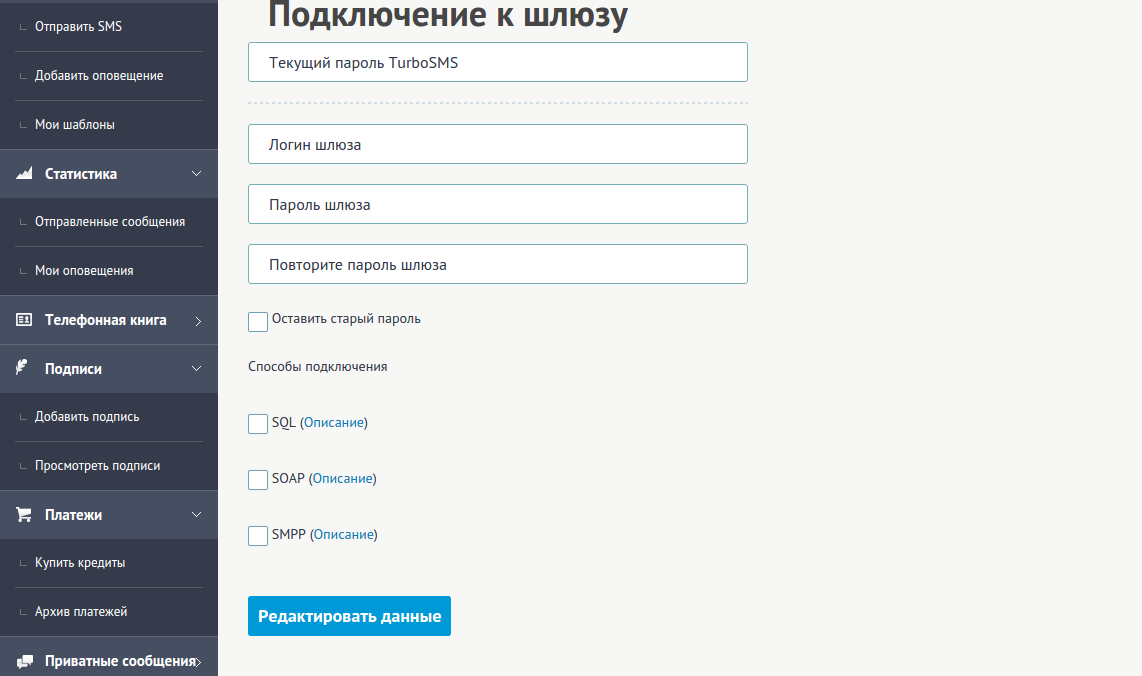
9.1 Заповніть поля «Підпис відправника» та «Опис підпису».
9.2 Клікніть на кнопку «Додати підпис».
Увага: всі підписи проходять модерацію адміністратором TurboSMS. Треба почекати, поки підпис пройде модерацію, щоб мати змогу відправляти смс-повідомлення. На сторінці є відеоінструкція з налаштування підпису.
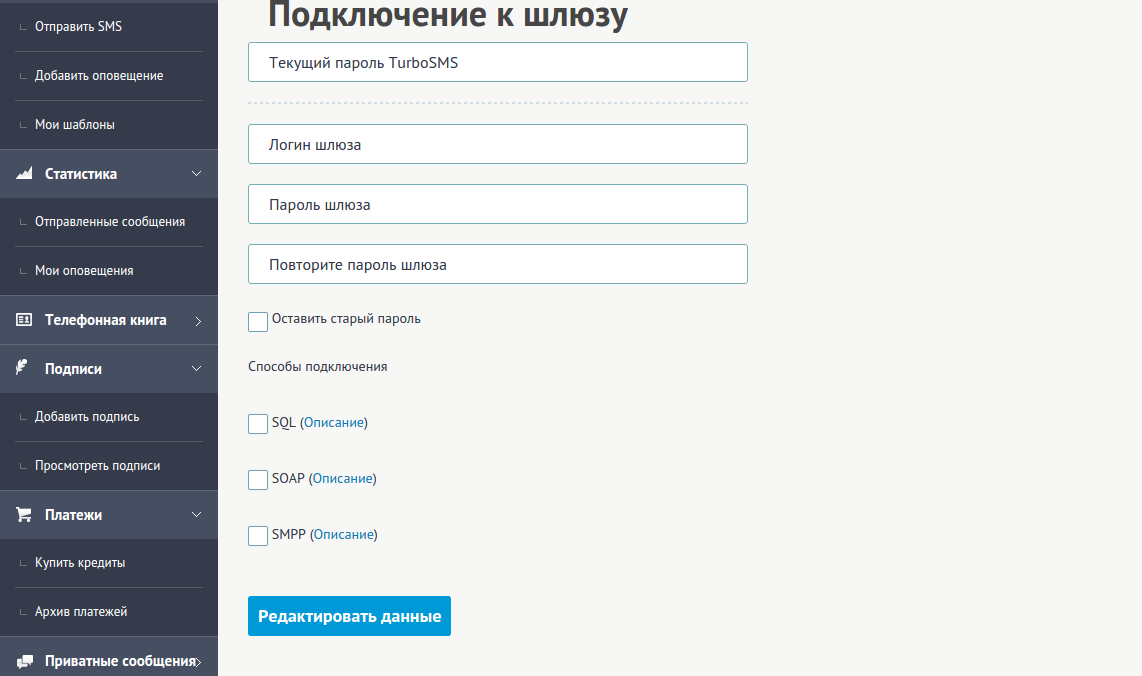
Налаштування інтеграції з TurboSMS у Vega
1. Увійдіть в особистий кабінет Vega.
2. Перейдіть у розділ «Налаштування» і виберіть «Інтеграція».
3. У розділі «SMS-шлюзи» знайдіть TurboSMS.
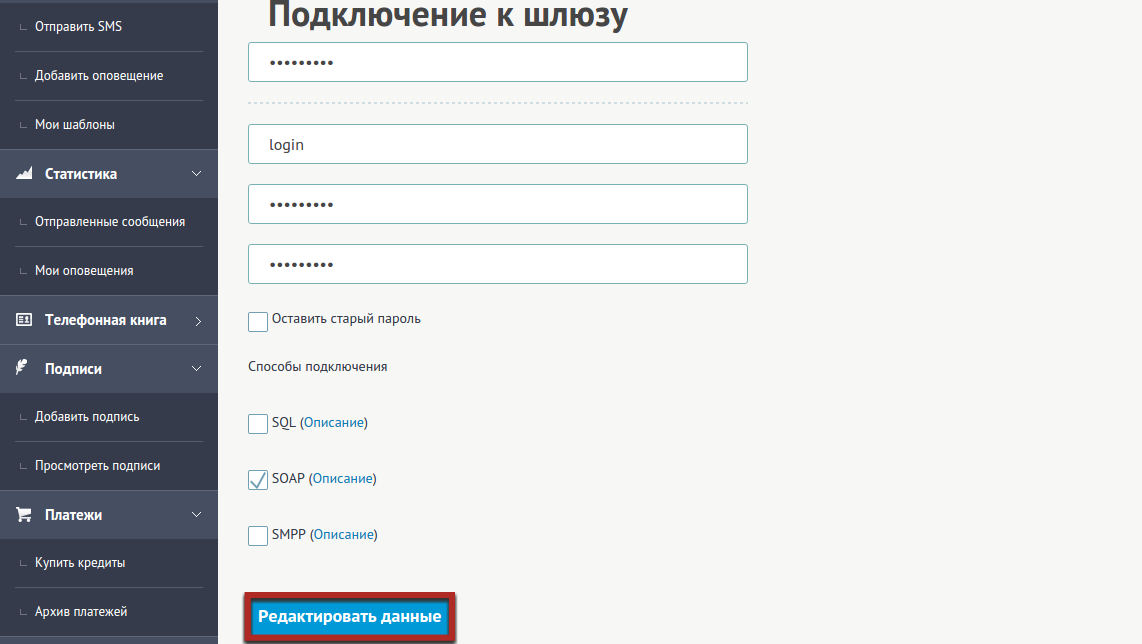
4. Клікніть на кнопку «Налаштувати».
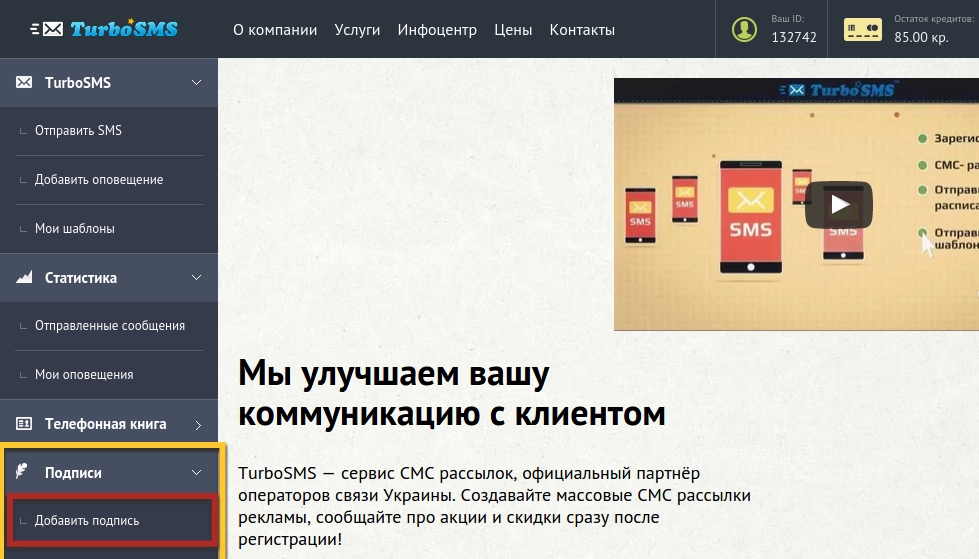
5. Заповніть поля «Логін» і «Пароль» даними з пункту 6 частини 1.
6. Заповніть поле «Підпис (ім'я відправника)» даними з пункту 9 частини 1.
7. Клікніть на кнопку «Зберегти».










